Cómo solucionar problemas en su tablet Android
¿No sería estupendo si pudiera tener una disposición de tipo paternal Sr. Asistente en el aviso de un momento para arreglar su tableta Android? Él sólo podía entrar y hacerle saber lo que es el problema y cómo solucionarlo. Entonces él le daría una cookie. No importa que tal cosa sería espeluznante - conseguir consejos útiles vale la pena.
La fijación de problemas aleatorios y molestos
Estos son algunos problemas comunes que pueden presentarse en su tablet Android y algunas sugerencias para una solución:
Problema general: Para cualquier problema o menor capricho, considere reiniciar la tableta apagándolo y luego volver a encenderlo. Este procedimiento lo más probable es fijar una mayoría de los problemas molestos que te encuentres.
Algunas tabletas cuentan con el comando Reiniciar en el menú Opciones de dispositivo: Mantenga oprimida la tecla de encendido / bloqueo para ver este menú. Si un comando de reinicio está ahí, lo utilizan para reiniciar la tableta y arreglar lo que ha ido mal.
Compruebe la conexión de datos móviles: A medida que avanza sobre la señal de datos móviles puede cambiar. De hecho, es posible observar la barra de estado el icono de cambio de 4G a 3G para igualar el 1X temida o - peor aún - nada, dependiendo de la fuerza y la disponibilidad de los servicios de datos móviles.
Algunos consejos para rarezas señal aleatoria es esperar. A menudo, la señal regresa después de unos minutos. Si no lo hace, la red de datos móviles podría estar abajo, o puede simplemente estar en un área con un servicio pésimo. Considere cambiar su ubicación.
Compruebe la conexión Wi-Fi gratuita: Asegúrese de que la red Wi-Fi está correctamente configurado y funcionando. Este proceso implica generalmente molestar a la persona que ha configurado el router Wi-Fi o, en una cafetería, molestando a la persona alegre con el mal corte de pelo que le sirve café.
Restablecer la conexión Wi-Fi gratuita: Tal vez el problema no es con la tableta en absoluto, sino más bien con la red Wi-Fi. Algunas redes tienen un " arrendar tiempo " después de lo cual su tableta podría ser desconectado. Si es así, apague Wi-Fi de la tableta y vuelva a encenderla de nuevo. Eso a menudo resuelve el problema.
Para una red doméstica o de pequeña oficina, problemas de conexión Wi-Fi podrían resolverse reiniciando el router:. Desconecte el router, espere un minuto, y luego conecte el router de nuevo en especial para los routers de mayor edad, este truco resuelve muchos problemas de conexión . (Conseguir un nuevo router es la solución a largo plazo.)
Se reproduce la música y desea que se detenga: Es impresionante que la tableta sigue jugando música mientras haces otras cosas. Conseguir la música para detener rápidamente, sin embargo, requiere un poco de habilidad. Puede acceder a los controles de reproducción para la aplicación Play Music a partir de una serie de lugares. Se encuentran en la pantalla de bloqueo, por ejemplo. También puede encontrarlos en el cajón de las notificaciones.
Una aplicación se ha quedado fuera de control: A veces, las aplicaciones que misbehave saber. Usted ve una advertencia en la pantalla anunciando disposición obstinada de la aplicación. Cuando eso sucede, toque el botón Fuerza Cerrar para cerrar la aplicación errante.
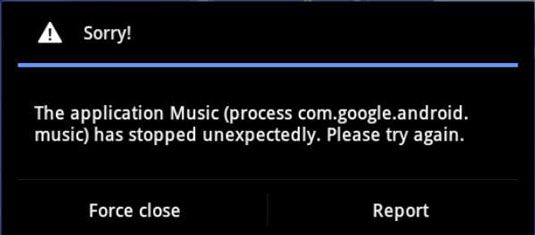
Cuando usted no ve una advertencia o cuando una aplicación parece ser excesivamente obstinado, puede cerrar 'er abajo la forma manual.
Reinicie el software de la tableta Android: Cuando todo lo demás falla, se puede hacer lo drástico y restablecer todos los software de la tableta, esencialmente devolverla al estado en que estaba cuando primero salió de la caja. Obviamente, no realice este paso a la ligera. De hecho, considere la posibilidad de encontrar soporte antes de iniciar el siguiente proceso:
Abre la aplicación Configuración.
Seleccione Copia de seguridad y restablecimiento.
En algunas tabletas de Samsung, la copia de seguridad y restablecimiento artículo se encuentra en la ficha General.
Elija Restablecer datos de fábrica.
Toque el reinicio de la tableta o el Botón de restablecimiento de dispositivos.
Desbloquear la tableta.
Si ha configurado pantalla se bloquea adicionales, es necesario trabajar la cerradura antes de poder continuar.
Toque el botón Borrar Todo o Eliminar todo el botón para confirmar.
Toda la información que haya establecido o se almacenan en la tableta Android se purga. Esto incluye aplicaciones que has descargado, música, cuentas sincronizadas - todo.
Una vez más, no siga estos pasos a menos que esté seguro de que van a solucionar el problema o que está bajo las órdenes de hacerlo de alguien en soporte técnico.
También puede optar por restablecer el software de la tableta y borrar todo si alguna vez volver o vender su tableta Android. Por supuesto, es probable que ama a su tablet tanto que la sola idea de vender te hace palidecer.
Encontrar ayuda
Algunos fabricantes de tabletas, así como los proveedores de celulares, ofrecen más ayuda que otros. Aunque no es parte del archivo Android, algunas tabletas vienen suministrado con la aplicación de Ayuda. Se le puede llamar la Ayuda o Centro de ayuda o algo similar.
Usted puede encontrar el viejo, manual maldito que acechan en forma de libros electrónicos, lo que no significa que sea mejor. Busque en el Play Books.
Una aplicación Visita Guiada o aplicación Tutorial también pueden estar disponibles, lo que ayuda a entender cómo trabajar algunas de las características interesantes de la tableta.
Obtener ayuda
Puede utilizar varias fuentes de apoyo para su tableta Android. Así que no importa cómo se siente aislado, la ayuda está ampliamente disponible.
Para problemas de aplicaciones, póngase en contacto con el desarrollador de la aplicación Play Store.
Por problemas con la Play Store, póngase en contacto con Google.
Apoyo también puede estar disponible desde el fabricante de la tableta, como Asus, Samsung o LG. Información sobre el soporte se encuentra en los documentos de azar y folletos incluidos en el cuadro de su tableta Android viene en.
Al comunicarse con el apoyo, es muy útil saber el número de identificación y el sistema operativo Android versión del dispositivo:
Abre la aplicación Configuración.
En algunas tabletas de Samsung, toque la ficha General.
Elija Acerca de la tableta o acerca de dispositivos.
Número de modelo de la tableta, así como la versión de Android, se enumeran en la pantalla Acerca de.





